Weet jij wat het doel van de WhatsApp-status is en hoe je het formaat van video's voor WhatsApp kunt wijzigen ?
Met de WhatsApp-statusfunctie die in februari 2018 werd gelanceerd, kunnen gebruikers hun video's en foto's uploaden om hun contacten te zien. Over het algemeen is het een van de opwindende functies van WhatsApp dan een eenvoudig tekstbericht. De WhatsApp-status kan verder worden gebruikt als een krachtig hulpmiddel als je een WhatsApp Business-account hebt. En we zijn er zeker van dat je de WhatsApp-statusfunctie al gebruikt door geoptimaliseerde video's te maken. Met geoptimaliseerde video's bedoelen we de ideale video-inhoud die het beste past bij uw bedrijf en publiek. En er is geen probleem, zelfs niet als je WhatsApp-statusvideo's maakt voor de lol.
In dit bericht delen we de snelle en furieuze methode om het formaat van video's voor WhatsApp te wijzigen. De zakelijke gebruikers van WhatsApp zijn redelijk bekend met de moeilijkheid om merkvideo's bij te snijden, zodat ze op verschillende sociale-mediakanalen passen, waaronder WhatsApp zelf. Dus laten we onze tutorial beginnen met de volgende secties!
Deel 1:Hoe kan ik het formaat van een video automatisch aanpassen aan de beeldverhouding van WhatsApp-status?
Waarom zou u WhatsApp niet opnemen in uw marketingstrategie als het platform meer dan 1,5 miljard actieve gebruikers per maand heeft. Vraag wat u niet kunt doen via dit centrale berichtenplatform. U kunt een marketingcampagne opzetten, uitzendlijsten maken, een groepschat maken, de beste klantenservice bieden, promoties delen, flash-verkopen, samenwerken met verschillende complementaire influencers en bedrijven, enz.
In termen van WhatsApp Status-videoresolutie is de aanbevolen grootte 1080 × 1920 px. En de beeldverhouding hiervoor is 4:3.
Laten we nu eens kijken hoe je het formaat van een video voor WhatsApp kunt wijzigen als je er een aan het maken bent!
Stappen om het formaat van video voor WhatsApp te wijzigen via Wondershare Filmora voor Mac
Er is goed nieuws voor jullie allemaal! Wondershare Filmora voor Mac heeft onlangs specifieke updates gelanceerd in versie 10.2:Auto-Reframe, Snelle import uit de fotobibliotheek, HEVC-ondersteuning voor de Instant Cutter-tool en beschikbaarheid van verschillende sjablonen voor gesplitst scherm.
We maken ons dus vooral zorgen over de automatische reframe-functie waarmee WhatsApp-video's direct kunnen worden bijgesneden. Niet alleen WhatsApp, maar alle andere sociale-mediaplatforms!
Stap 1: Download en installeer Wondershare Filmora voor Mac
Klik op de Probeer het gratis knop om de nieuwste versie te downloaden.
Stap 2:Open de tool voor automatisch herkaderen rechtstreeks
Ga naar Meer hulpprogramma's en selecteer Auto reframe direct vanaf daar. Het zal je dan vragen om bij te snijden in de volgende stap.

Stap 3:importeer je WhatsApp-video
Het is tijd om de WhatsApp-video te uploaden voor automatisch bijsnijden. Klik op de knop Importeren knop.
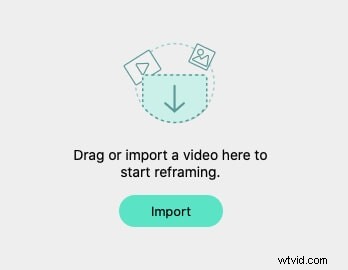
Stap 4:kies uw beeldverhouding
Hier moet je het standaardformaat 4:3 . selecteren beeldverhouding voor WhatsApp-video's. Er zijn ook vier andere opties.
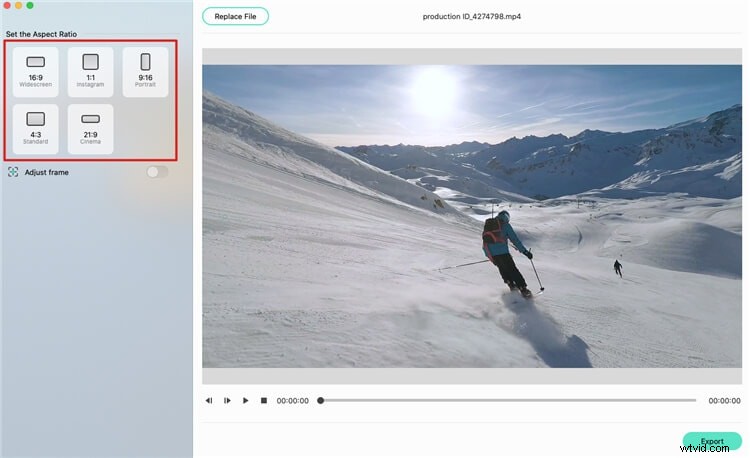
Stap 5:maak aanpassingen
Ondanks het automatisch bijsnijden biedt de Auto Reframe-functie van Wondershare Filmora voor Mac je ook twee extra opties, namelijk de Adjust Frame en Geavanceerd instellingen.
Klik op Kader aanpassen knop en pas het bijsnijdvak aan. Bevestig wijzigingen door op OK . te drukken tabblad.
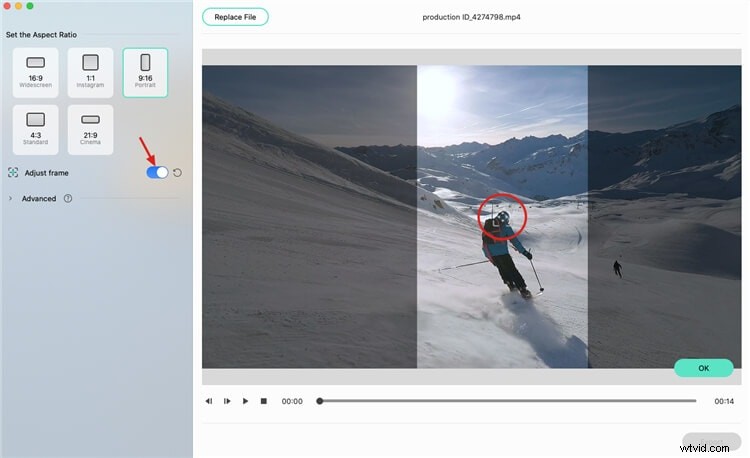
Klik op de Geavanceerd tabblad om het Onderwerp volgen . in te stellen en Volgsnelheid .
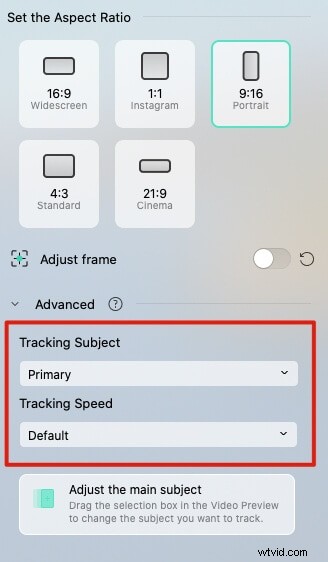
Stap 6:Exporteer de aangepaste video
Download je bijgesneden WhatsApp-video door op Exporteren . te klikken knop.
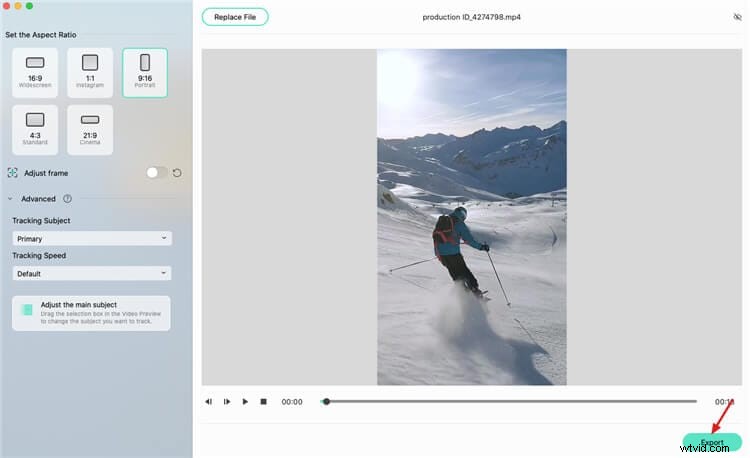
Je kunt deze bijgesneden WhatsApp-video uploaden naar Wondershare Filmora voor verdere bewerking.
Deel 2:Tips om trending WhatsApp-statusvideo's te maken
"Hoe kan ik mijn WhatsApp-status aantrekkelijker maken?"
Ja, er zijn enkele coole trucs waarmee je je WhatsApp-statusvideo aantrekkelijker kunt maken.
- Optimaliseer je WhatsApp-statusvideo's volgens je zakelijke doelstellingen.
- Vergeet niet de laatste hand te leggen aan je WhatsApp-video's.
- Voeg overlayteksten toe om informatieve video's aan uw publiek te bieden.
- Voeg een CTA toe die goed aansluit bij uw zakelijke doelen en doelstellingen.
- Combineer verschillende WhatsApp-video's en maak een soort montage om je status interessanter te maken.
- Probeer originele video's op te nemen in hoge resoluties.
- Je kunt ook Day-In-The-Life-video's opnemen om een pauze te nemen van de gebruikelijke zakelijke inhoud en je publiek een beetje plezier te geven.
- Zorg ervoor dat de inhoud van je WhatsApp-statusvideo binnen de vereiste lengte van 30 seconden komt. Dat komt omdat langere video's worden gesplitst en er niet meer goed uitzien.
- Er zijn heel veel dingen beschikbaar op YouTube waarmee je verschillende effecten kunt creëren in je statusvideo. Toch willen we je adviseren om eenvoudig te zijn en geen overmatige elementen toe te voegen, omdat het eruit zou moeten zien als professionele inhoud.
Conclusie
Hopelijk weet je hoe je het formaat van video's voor WhatsApp kunt wijzigen tegen deze tijd. Denk voordat je statusvideo's voor WhatsApp maakt aan het maken van unieke content die er professioneel uitziet. Daarom hebben we het belang van WhatsApp-statusvideo's en de tips in de bovenstaande secties besproken. Controleer dus hoe belangrijk het is om geweldige WhatsApp-statusvideo's te maken en zoek naar de optie voor het wijzigen van de grootte.
